在 Microsoft Office system 中,您可以使用密码防止其他人打开或修改文档、工作簿和演示文稿。
友情提醒:Microsoft 无法找回忘记的密码。
在 Word 2010 文档中设置密码
若要加密文件和设置打开文件密码,请执行下列操作:
1、单击“Office 按钮”
![]()
,指向“准备”,然后单击“加密文档”。
![图片[2]-如何在Word 2010设置、修改及删除文档密码—word技巧教程|叨客学习资料网-叨客学习资料网](https://cdn-office.lanshan.com/course/20210519/images/60a4e049d275b994.jpg)
2、在“加密文档”对话框的“密码”框中,键入密码,然后单击“确定”。
可以键入多达 255 个字符。默认情况下,此功能使用 AES 128 位高级加密。加密是一种可使您的文件更加安全的标准方法。
3、在“确认密码”对话框的“重新输入密码”框中,再次键入密码,然后单击“确定”。
若要保存密码,请保存文件。
从 Word 文档中删除密码保护
1、使用密码打开文档。
2、单击“Office 按钮” ,指向“准备”,然后单击“加密文档”。
3、在“加密文档”对话框的“密码”框中,删除加密密码,然后单击“确定”。
4、保存文件。
设置修改 Word 文档密码
除了设置打开 Word 文档密码之外,您可以设置密码以允许其他人修改文档。
1、单击“Office 按钮” ,单击“另存为”,然后在“另存为”对话的底部单击“工具”。
2、在“工具”菜单上,单击“常规选项”。将打开“常规选项”对话框。
3、在“此文档的文件共享选项”下方,在“修改权限密码”框中键入密码。
4、在“确认密码”框中再次键入密码。单击“确定”。
5、单击“保存”。
注意: 要删除密码,请重复这些说明,然后从“修改权限密码”框中删除密码。单击“保存”。
即可加入考研、考公考编、四六级、计算机等级考试、教师编等【免费网课网盘群组】
易和谐资料优先在群组内补发
或者夸克APP内搜索群号:970062162




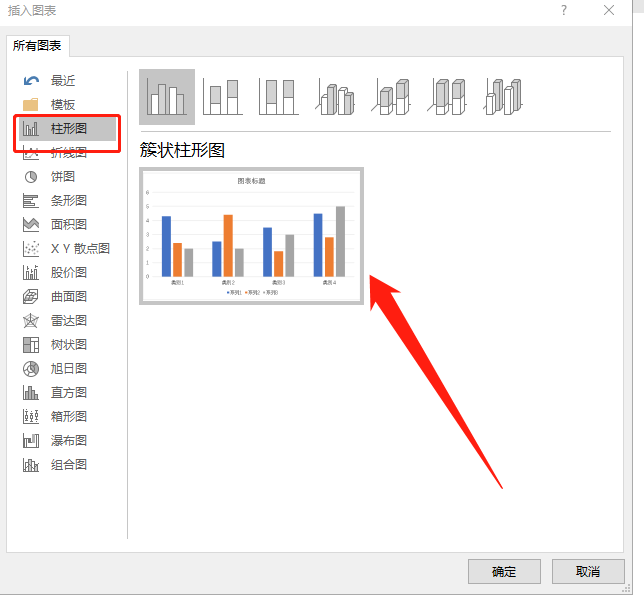
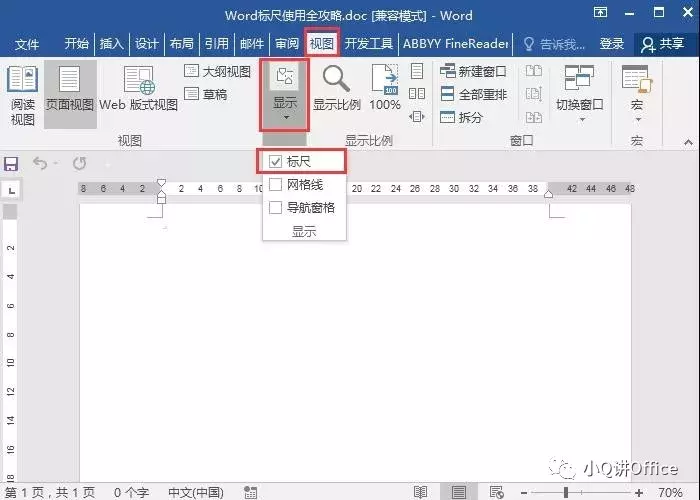






暂无评论内容